PhotoShop为人物照片调出暗灰艺术色调
摘要:效果原图第一:打开图,复制一层,得到图层二,利用应用图像,图层模式为滤色。这步主要提亮人物肤色,那我们就用笔刷把不需要提亮的地方擦回来第二步...

效果

原图

第一:打开图,复制一层,得到图层二,利用应用图像,图层模式为滤色。这步主要提亮人物肤色,那我们就用笔刷把不需要提亮的地方擦回来
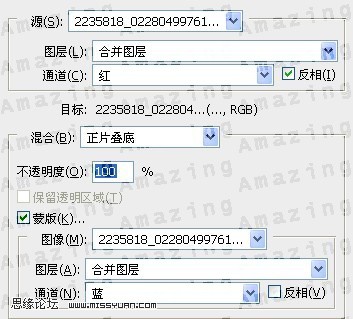
第二步:我们把MT的皮磨下,方法很多,这里不详说。
第三步:我们利用可选颜色来调节整体效果
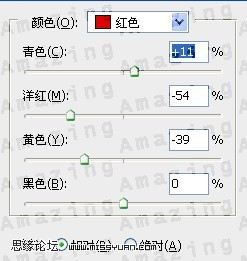
相关教程;
Photoshop调出外景人物照片暗灰青色调
PhotoShop为美女照片调出韩风暗灰色调
PS为美女外景照片调出怀旧暗灰色调教程
【PhotoShop为人物照片调出暗灰艺术色调】相关文章:
上一篇:
PS湖水风景调出通透的蓝色调详细教程
